
《幻獸帕魯》只有四個人玩哪夠!想要讓更多朋友加入、創建私人的伺服器嗎?本篇文章參考網上各大教學,統整出最簡易的伺服器架設流程,讀者只需要按照以下步驟操作,馬上就能夠讓你與朋友多人同樂囉!
攻略總篇:
【幻獸帕魯】最新攻略彙整!帕魯圖鑑、新手教學、出現地點
▌《幻獸帕魯》簡易社群伺服器架設流程
- 步驟 1:
進入 Steam 用戶端遊戲收藏庫,左上分類勾選「工具」。
- 步驟 2:
找到「Palworld Dedicated Server」後安裝。
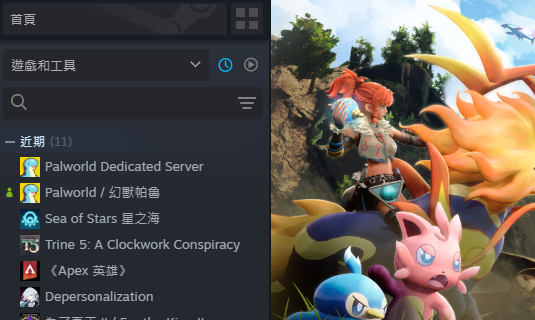
圖片來源:皮諾電玩
- 步驟 3:
安裝完成後啟動一遍,出現一串文字後即可關閉,對其滑鼠右鍵→管理→瀏覽本機檔案。
- 步驟 4:
找到「DefaultPalWorldSettings.ini」的檔案,滑鼠右鍵編輯 or 記事本開啟,找到[/Script/Pal.PalGameWorldSettings] 這串內容後,將其以及以下文字內容全部複製。
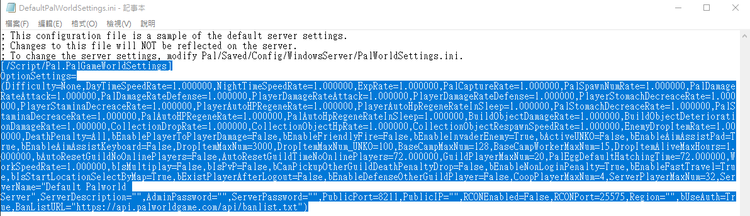
圖片來源:皮諾電玩
- 步驟 5:
進入到路徑:(前略)\Steam\steamapps\common\PalServer\Pal\Saved\Config\WindowsServer,找到「PalWorldSettings.ini」的檔案,滑鼠右鍵編輯 or 記事本開啟,將【步驟 4】複製的內容貼上。
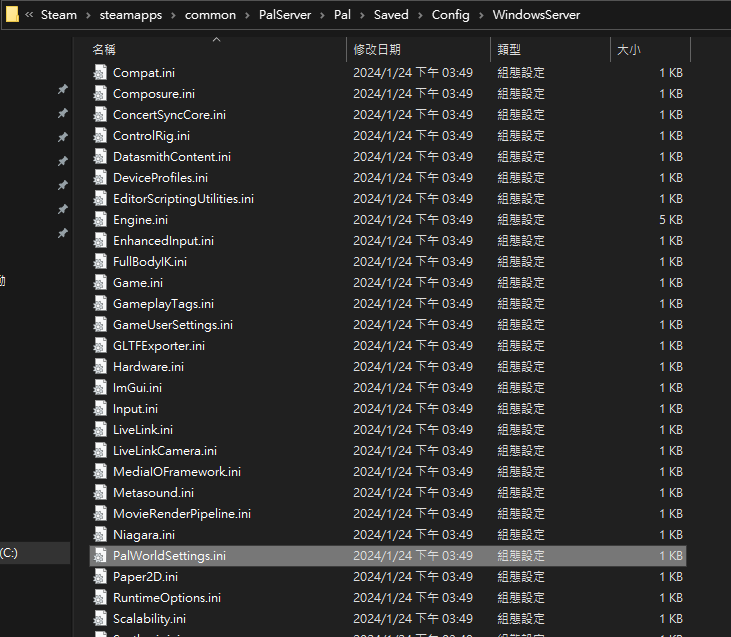
圖片來源:皮諾電玩
- 步驟 6:
「Ctrl + F」找到 「ServerName」、「PublicPort」、「PublicIP」三項參數並設定,在雙引號「""」中間填上相應的值。
- ServerName:伺服器名稱,裡面填上你的希望的伺服器名稱
- PublicPort:公開埠號,預設的 8211 不動即可
- PublicIP:伺服器位置,輸入自己的 IP 位址(詳細於【步驟 6-1~6-4】介紹)
- ServerName:伺服器名稱,裡面填上你的希望的伺服器名稱
- PublicPort:公開埠號,預設的 8211 不動即可
- PublicIP:伺服器位置,輸入自己的 IP 位址(詳細於【步驟 6-1~6-4】介紹)
- 步驟 6-1:
如果你不知道你的 IP 位址,可以 點擊此處 得知,將看到的 IP 位址輸入至【步驟 6】的「PublicIP」。
- 大多數人都是申請浮動/動態 IP,約 24 小時換一次,每次更換重新做一次本步驟
- 如果為固定 IP 則沒有這個問題
- 建議 IP 位址不要對外公開,因為暴露很有可能會讓電腦遭受攻擊
- 大多數人都是申請浮動/動態 IP,約 24 小時換一次,每次更換重新做一次本步驟
- 如果為固定 IP 則沒有這個問題
- 建議 IP 位址不要對外公開,因為暴露很有可能會讓電腦遭受攻擊
- 步驟 6-2:
除此之外,我們還需要「IPv4」的位置,可以直接透過「視窗鍵/Windows鍵 + R」輸入「cmd」啟動,或是工具列輸入「命令提示字元」啟動也可以。
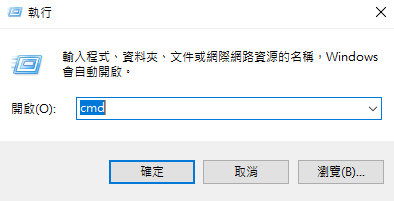
圖片來源:皮諾電玩
- 步驟 6-3:
看到小黑窗跳出來後,直接輸入「ipconfig/all」並按下「Enter」,就會跳出一大串資訊,往下滾找到「IPv4 Address」,後面的 192.168.X.X 就是我們要的東西,把它記下來。
- 步驟 6-4:
接著我們需要將路由器或是數據機的通訊埠 8211 啟用,進入設備的設定(註1)的「NAT 設定」進行操作(設備不同名稱會有所差異),找到諸如下圖的地方後,將【步驟 6-3】記下來的 IPv4 位址輸入至 IP 位址一欄,其餘的通訊埠設定「8211」即可,完成後儲存啟用。
- 註1:設備不同進入設定的方式也會有所不同,開啟瀏覽器於網址列輸入「192.168.0.1」或「192.168.1.1」即可進入設定
- 註1:設備不同進入設定的方式也會有所不同,開啟瀏覽器於網址列輸入「192.168.0.1」或「192.168.1.1」即可進入設定
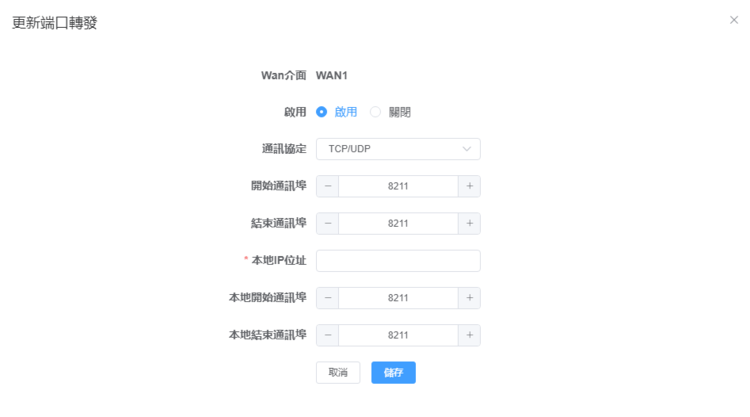
圖片來源:皮諾電玩
- 步驟 7:
確定全部填寫完成後,「Ctrl + S」進行儲存並關閉,啟動「Palworld Dedicated Server」即可正常運行伺服器(開服者無須登入遊戲),若須關服直接關閉即可。
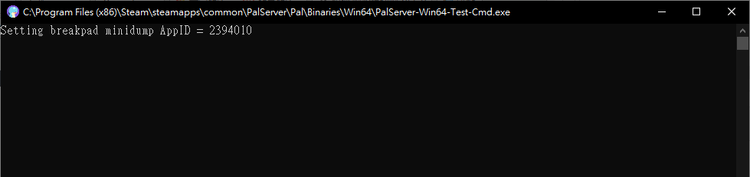
圖片來源:皮諾電玩
- 步驟 8:
接著打開你的《幻獸帕魯》就可以連線到伺服器遊玩囉!於「參加多人遊戲(專用伺服器)」中間下方的欄位輸入「(IP 位址):8211」,然後點擊「聯繫」進行連線。
- 首度開服時,開服者必須先行創角進入遊戲,其他人才可正常連線至遊戲。
- 開服者可先輸入「127.0.0.1:8211」連線測試,若可進入遊戲即代表伺服器正常運作中。
- 首度開服時,開服者必須先行創角進入遊戲,其他人才可正常連線至遊戲。
- 開服者可先輸入「127.0.0.1:8211」連線測試,若可進入遊戲即代表伺服器正常運作中。
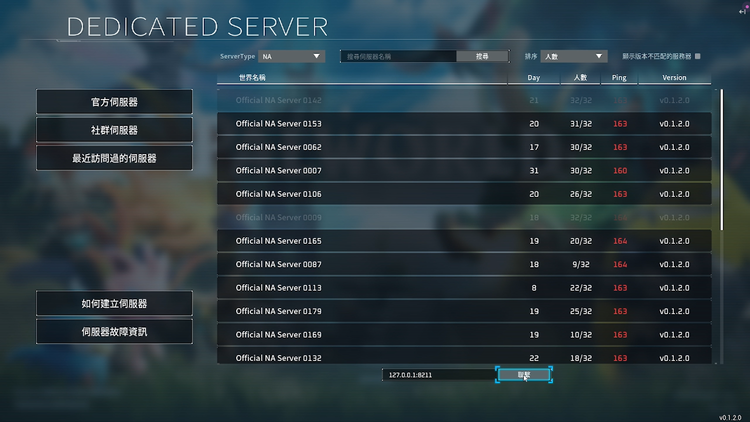
圖片來源:皮諾電玩
相關攻略:
【幻獸帕魯】社群伺服器參數翻譯與說明一覽表!
首圖來源:Steam

















